При каждом входе в Windows отображается сообщение о подготовке рабочего стола? Ваша конфигурация удалена, а рабочий стол отображается в настройках по умолчанию с обоими по умолчанию? Посмотрите, как исправить рабочий стол, чтобы система не сбрасывала настройки после каждой перезагрузки.
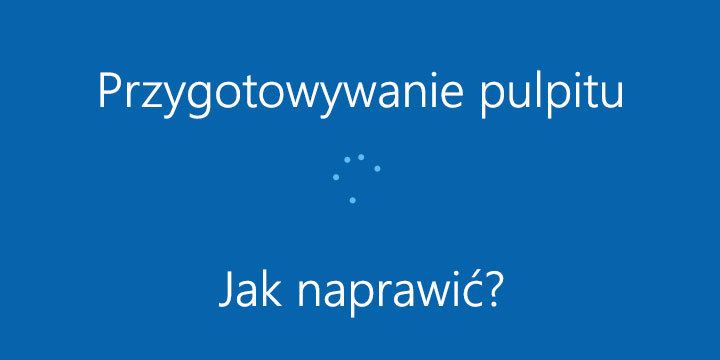
В результате повреждения системного реестра могут возникнуть проблемы с настройками рабочего стола. Система будет восстановлена, но после каждого входа будет отображаться сообщение «Подготовка рабочего стола» — то же, что и для первого входа после переустановки системы Windows. Это связано с тем, что мы вошли в так называемый временный профиль. Все пользовательские файлы не повреждены, однако при каждой перезагрузке системные настройки, обои или значки будут сброшены до значений по умолчанию, так как настройки этого профиля не являются постоянными.
Более того, если пользовательские настройки будут сбрасываться каждый раз, мы можем потерять конфигурацию Google Chrome, например, нам придется каждый раз регистрироваться в вашей учетной записи Google. Другие программы, зависящие от настроек пользователя, будут иметь сходную судьбу — например, клиент электронной почты Outlook попросит нас перенастроить электронное письмо. Как это исправить? Что делать, чтобы система не готовила рабочий стол с нуля каждый раз, когда он запускался?
Восстановление рабочего стола и пользовательские настройки
Эта проблема может возникнуть в разных ситуациях. Реестр может быть поврежден, например, потерей электричества или неправильным отключением компьютера. В этом случае система будет восстановлена после перезагрузки, но с этого момента сообщение «Подготовка рабочего стола» будет отображаться каждый раз.
Эта ошибка появилась уже во времена Windows 7 и повторяется даже в самой последней системе Windows 10. Восстановление системы не всегда помогает — чтобы устранить эту проблему, вы должны самостоятельно отредактировать системный реестр.
Нажмите комбинацию клавиш Windows + R, чтобы отобразить окно запуска. Затем введите в нее следующую команду и подтвердите ее клавишей Enter:
смерзаться
Откроется окно редактора реестра. Развернув папки (ключи) в левой части редактора реестра, перейдите по следующему пути:
HKEY_LOCAL_MACHINE \ SOFTWARE \ Microsoft \ Windows NT \ CurrentVersion \ ПрофильList
После расширения ключа «ProfileList» вы найдете список учетных записей в системе Windows — они будут представлены длинными именами, которые являются их идентификаторами. Когда мы внимательно рассмотрим имена этих ключей, мы заметим, что один из них встречается дважды и в конце добавляется «* .BAK».
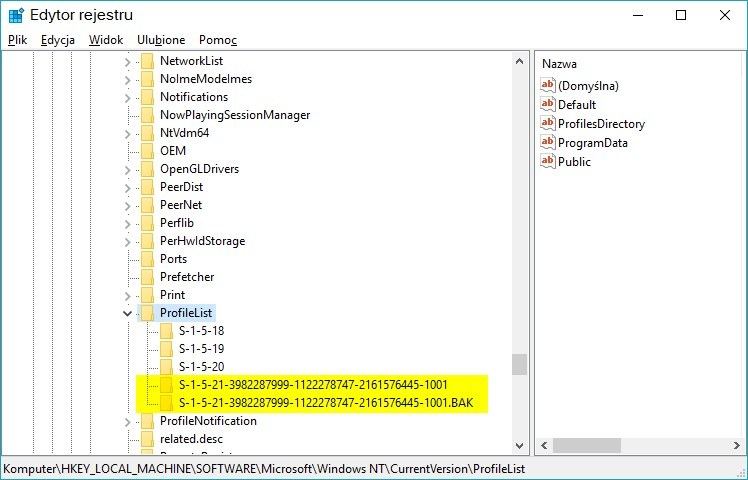
Например, у нас может быть две записи:
S-1-5-21-3982287999-1122278747-2161576445-1001
S-1-5-21-3982287999-1122278747-2161576445-1001.BAK
Как вы можете видеть, это ключи, которые представляют один и тот же профиль, но встречаются дважды, один из которых имеет расширение * .BAK, что означает резервную копию.
В профиле с примечанием * .BAK — это наш старый профиль учетной записи со всеми настройками, и нам нужно восстановить его как обычный профиль. Профиль без примечания * .BAK — это наш временный профиль, который сбрасывается, и мы должны избавиться от него.
Расслабьтесь, мы ничего не удалим. Вместо этого мы сделаем небольшое изменение имени. Щелкните правой кнопкой мыши на временном профиле, т. Е. На ключ без примечания * .BAK и выберите опцию для изменения имени. Добавьте в конце примечания TMP, чтобы отметить его как временный и ненужный профиль. Теперь клавиши будут отображаться следующим образом:
S-1-5-21-3982287999-1122278747-2161576445-1001.TMP
S-1-5-21-3982287999-1122278747-2161576445-1001.BAK
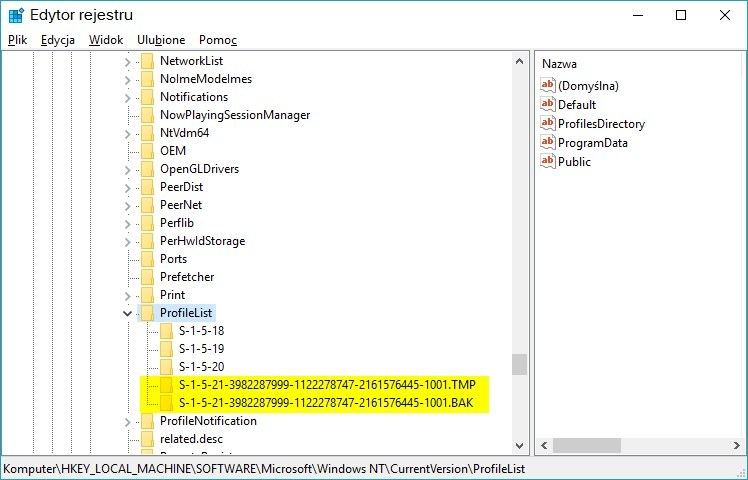
Затем нажмите на ключ с запиской * .BAK, выберите параметр, чтобы изменить имя и удалить конец .BAK, чтобы сам идентификатор остался. Теперь ключи будут выглядеть так:
S-1-5-21-3982287999-1122278747-2161576445-1001.TMP
S-1-5-21-3982287999-1122278747-2161576445-1001
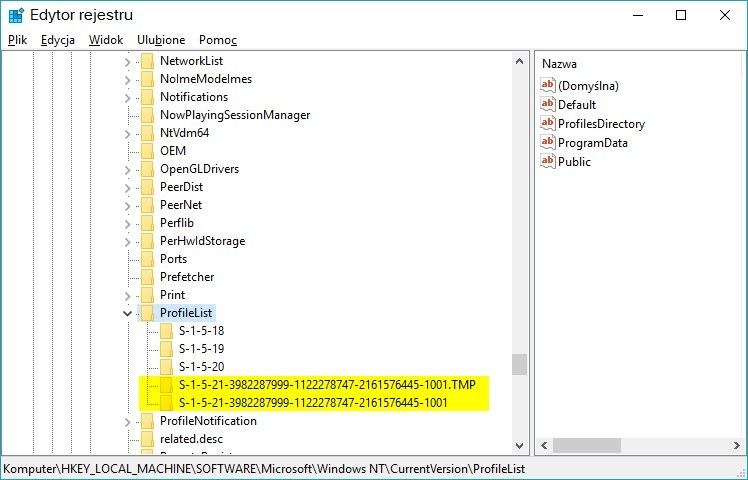
Таким образом, мы восстановили наш профиль из резервной копии как обычный профиль, а временный профиль был отмечен окончанием .TMP, чтобы он не включался по умолчанию. В конце концов, просто закройте редактор реестра и перезагрузите компьютер. Ошибка с «подготовкой рабочего стола» больше не будет отображаться, и мы входим в нашу учетную запись в обычном режиме, сохраняя все настройки.






